Animal Crossing'de Basit Ekran Nasıl Alınır? Adım Adım Kılavuz
Animal Crossing’de Basit Ekran Nasıl Elde Edilir Animal Crossing ana ekranınızı özelleştirmek istiyorsanız, Basit Ekran mükemmel bir seçimdir. Sade ve …
Makaleyi Okuyun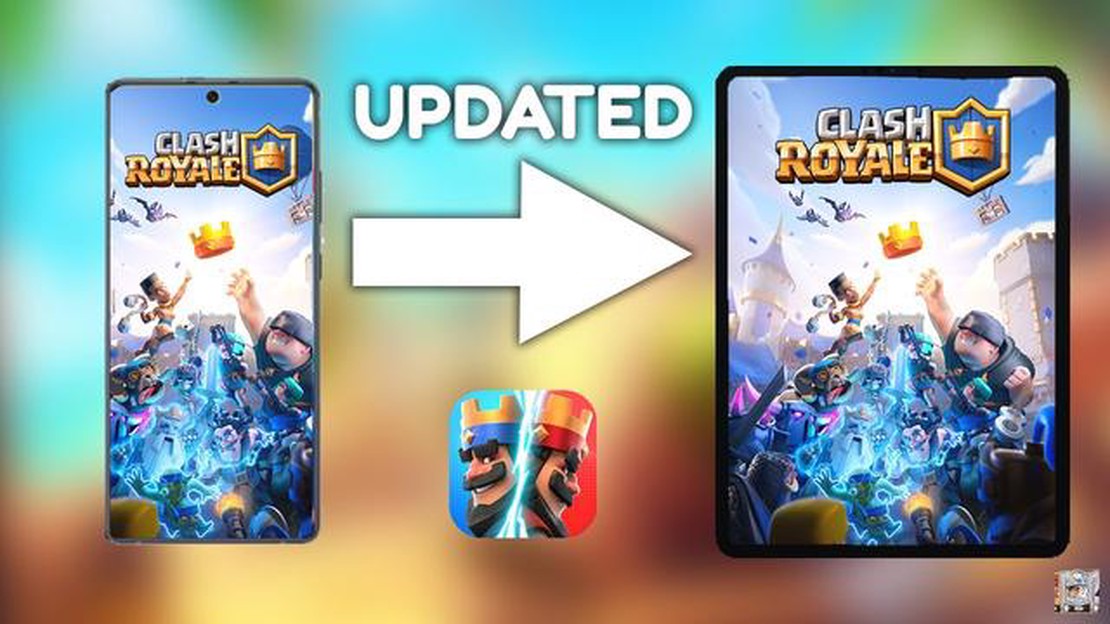
Clash Royale Supercell tarafından geliştirilen popüler bir mobil oyundur. Oyun, oyuncuların kendi kart destelerini oluşturmalarına ve yükseltmelerine ve gerçek zamanlı savaşlarda diğer oyunculara karşı rekabet etmelerine olanak tanır. Clash Royale’in harika özelliklerinden biri, oyun ilerlemenizi başka bir cihaza bağlayabilmenizdir. İster yeni bir telefona veya tablete geçmek isteyin, ister sadece oyunu farklı bir cihazda oynamak isteyin, Clash Royale verilerinizi aktarmak sadece birkaç adımda yapılabilecek basit bir işlemdir.
Bu adım adım kılavuzda, Clash Royale’i başka bir cihaza bağlama sürecinde size yol göstereceğiz, böylece oyunu oynamaya devam edebilir ve kaydedilen ilerlemenize sorunsuz bir şekilde erişebilirsiniz.
1. Adım: Başlamadan önce, her iki cihazda da Clash Royale’in yüklü olduğundan emin olun - aktarmak istediğiniz cihaz ve aktarmak istediğiniz cihaz. Clash Royale’i App Store veya Google Play Store’dan indirebilirsiniz.
Adım 2: Aktarmak istediğiniz cihazda Clash Royale’i açın ve oyun hesabınıza giriş yaptığınızdan emin olun. Bunu yapmak için, ana ekranın sağ üst köşesindeki ayarlar simgesine dokunun ve ardından ‘Oturum aç’ seçeneğini seçin. Oyun hesabı kimlik bilgilerinizi (Google Play veya Apple Kimliğiniz gibi) girin ve oyun hesabınıza giriş yapın.
3. Adım: Giriş yaptıktan sonra, ayarlar simgesine tekrar dokunun ve bu kez ‘Cihazı Bağla’ seçeneğini seçin. Size iki seçenek sunulacaktır: ‘Bu eski cihaz’ ve ‘Bu yeni cihaz’. ‘Bu eski cihaz’ seçeneğini seçin.
4. Adım: Ekranınızda benzersiz bir kod oluşturulduğunu göreceksiniz. Clash Royale’i yeni cihazınıza bağlamak için ihtiyacınız olacağından bu kodu el altında tutun.
5. Adım: Şimdi, aktarmak istediğiniz cihazda Clash Royale’i açın. Daha önce olduğu gibi aynı kimlik bilgilerini kullanarak oyun hesabınıza giriş yapın ve ayarlar menüsüne gidin. ‘Cihazı Bağla’ seçeneğini seçin, ancak bu sefer ‘Bu yeni cihaz’ seçeneğini seçin.
6. Adım: Yeni cihazınızda, eski cihazınızda görüntülenen benzersiz kodu girin. Girdikten sonra, Clash Royale oyun ilerlemenizi yeni cihaza aktarma işlemine başlayacaktır.
Ve işte bu kadar! Clash Royale’i başka bir cihaza başarıyla bağladınız. Artık oyunu oynamaya devam edebilir ve kayıtlı ilerlemenize yeni cihazınızdan erişebilirsiniz. İlerlemenizi aktarmak ve gelecekte farklı cihazlarda oyuna erişmek için gerekli olduklarından, oyun hesabı kimlik bilgilerinizi güvende tutmayı unutmayın.
Ayrıca Okuyun: Fortnite 2022'deki En Hızlı Editörü Keşfedin
Umarız bu adım adım kılavuz size yardımcı olmuştur. Artık zor kazandığınız ilerlemenizi kaybetmeden herhangi bir cihazda Clash Royale’in tadını çıkarabilirsiniz. Mutlu oyunlar!
Clash Royale’i başka bir cihazda oynamak istiyorsanız, ister yeni bir telefon aldığınız için ister birden fazla cihaz arasında geçiş yapmak istediğiniz için olsun, işte Clash Royale’i başka bir cihaza bağlamanıza yardımcı olacak adım adım bir kılavuz.
Bu adımları izleyerek Clash Royale hesabınızın başka bir cihaza sorunsuz bir şekilde aktarılmasını sağlayabilirsiniz. Artık ilerlemenizi kaybetmeden herhangi bir cihazda Clash Royale oynamanın keyfini çıkarabilirsiniz.
Clash Royale’i başka bir cihaza bağlamak için öncelikle bir Supercell ID oluşturmanız gerekecek. Bu, oyun ilerlemenizi ve hesabınızı birden fazla cihaza güvenli bir şekilde bağlamanıza olanak tanır. Bir Supercell ID oluşturmak için aşağıdaki adımları izleyin:
Ayrıca Okuyun: Adım Adım Kılavuz: Call Of Duty Infinite Warfare Beta Nasıl Oynanır?
Supercell ID’nizi oluşturduktan ve giriş yaptıktan sonra, oyun ilerlemeniz ve hesabınız Supercell ID’nize bağlanacaktır. Artık bu kimliği, Supercell ID kimlik bilgilerinizle giriş yaparak Clash Royale’i başka bir cihaza bağlamak için kullanabilirsiniz. Bu, herhangi bir ilerleme kaybetmeden yeni cihazda Clash Royale oynamaya devam etmenizi sağlayacaktır.
Clash Royale’i başka bir cihaza bağlamak için aşağıdaki adımları izleyin:
Not: Hesabınıza yetkisiz erişimi önlemek için Supercell ID giriş bilgilerinizi hatırladığınızdan ve güvende tuttuğunuzdan emin olun.
Yeni cihazınız hazır olduğunda, Clash Royale’i ona bağlamaya başlayabilirsiniz. İşte takip etmeniz gereken adımlar:
Bu adımları izleyerek Clash Royale’i yeni cihazınıza kolayca bağlayabilir ve herhangi bir kesinti olmadan oyunu oynamaya devam edebilirsiniz. Oyunun tadını çıkarın ve en sevdiğiniz Clash Royale kartlarıyla strateji oluştururken ve savaşırken eğlenin!
Evet, Clash Royale hesabınızı birden fazla cihaza bağlamak mümkündür. Bu, ilerlemenizi kaybetmeden oyunu farklı cihazlarda oynamanıza olanak tanır.
Clash Royale hesabınızı başka bir cihaza bağlarsanız, oyunu her iki cihazda da oynayabileceksiniz. İlerlemeniz, kartlarınız ve başarılarınız cihazlar arasında senkronize edilecektir.
Hayır, Clash Royale hesabınızı farklı bir işletim sistemine sahip bir cihaza bağlamanız mümkün değildir. Örneğin, hesabınız bir Android cihaza bağlıysa, bu hesabı bir iOS cihazında kullanamazsınız.
Animal Crossing’de Basit Ekran Nasıl Elde Edilir Animal Crossing ana ekranınızı özelleştirmek istiyorsanız, Basit Ekran mükemmel bir seçimdir. Sade ve …
Makaleyi OkuyunFortnite’ta Tarana için Eserler Nerede? Fortnite’ta Tarana’nın görevlerini tamamlamak ve fazladan XP kazanmak mı istiyorsunuz? Görevlerinden biri, …
Makaleyi OkuyunCoin Master’da Birinin Engeli Nasıl Kaldırılır? Coin Master oynamaktan sıkıldınız ve daha önce engellediğiniz birinin engelini kaldırmak mı …
Makaleyi OkuyunAfk Aramızda Ne Anlama Geliyor? AFK Away From Keyboard anlamına gelir. Popüler Among Us oyunu da dahil olmak üzere çevrimiçi oyunlarda yaygın olarak …
Makaleyi OkuyunClash of Clans’ta Valkyrieler nedir Clash of Clans’ta yeniyseniz, Valkyrie birliğine rastlamış ve oyundaki rollerinin ne olduğunu merak etmiş …
Makaleyi OkuyunDDR3 ve DDR4 RAM arasındaki fark Bilgisayarınız için RAM seçimi söz konusu olduğunda, genellikle iki popüler seçenekle karşılaşırsınız: DDR3 ve DDR4. …
Makaleyi Okuyun